Διαγράψτε τα cookies στο iPad σας γρήγορα και σχολαστικά
Είναι πιθανό να επισκέπτεστε συχνά ιστότοπους κατά την καθημερινή χρήση του iPad σας. Αυτοί οι ιστότοποι χρησιμοποιούν cookies για να βελτιώσουν την εμπειρία σας βοηθώντας τον ιστότοπο να θυμάται τις προτιμήσεις σας, τις πληροφορίες σύνδεσης και τη δραστηριότητα περιήγησής σας. Ωστόσο, με την πάροδο του χρόνου, τα συσσωρευμένα cookie μπορεί να καταλαμβάνουν χώρο στη συσκευή, να επηρεάζουν την απόδοση και ακόμη και να θέτουν κινδύνους για το απόρρητο. Επομένως, ο καθαρισμός αυτών των δεδομένων είναι ζωτικής σημασίας και, ευτυχώς, αυτό το άρθρο θα σας διδάξει πώς να διαγράψετε τα cookies στο iPad σας για την καλύτερη δυνατή εμπειρία.
ΠΕΡΙΕΧΟΜΕΝΟ ΣΕΛΙΔΑΣ:
Μέρος 1: Γιατί πρέπει να διαγράψετε τα cookies στο iPad
Εάν τα cookies είναι τόσο χρήσιμα για την πλοήγηση στον Ιστό, γιατί να τα ξεφορτωθείτε; Πριν φτάσουμε στις λεπτομέρειες, θα συζητήσουμε γιατί είναι απαραίτητο και τις πιθανές επιπτώσεις.
Βελτιώστε την απόδοση του εξοπλισμού
Καθώς χρησιμοποιείτε το iPad σας για να επισκέπτεστε περισσότερους ιστότοπους, τα cookies συσσωρεύονται και καταλαμβάνουν χώρο αποθήκευσης. Αυτά τα δεδομένα μπορεί να κάνουν τη συσκευή να λειτουργεί αργά και ακόμη και να επηρεάσει την ταχύτητα φόρτωσης ορισμένων εφαρμογών ή ιστοσελίδων.
Αντιμετώπιση προβλημάτων ιστότοπου
Τα cookies μερικές φορές αποθηκεύουν ξεπερασμένες ή εσφαλμένες πληροφορίες, γεγονός που μπορεί να προκαλέσει προβλήματα με τη φόρτωση ιστοσελίδων ή την απενεργοποίηση της λειτουργικότητας. Η εκκαθάριση των cookies μπορεί να σας βοηθήσει να φορτώσετε ξανά αυτούς τους ιστότοπους και να επαναφέρετε την κανονική λειτουργία.
Προστατέψτε την ασφάλεια του απορρήτου
Τα cookies παρακολουθούν τις δραστηριότητές σας στο διαδίκτυο για τη συλλογή δεδομένων περιήγησης, τα οποία μπορεί να χρησιμοποιηθούν για στόχευση διαφήμισης ή άλλους αναλυτικούς σκοπούς. Για να προστατεύσετε καλύτερα το απόρρητό σας, ειδικά όταν χρησιμοποιείτε κοινόχρηστες συσκευές, είναι συνετό να εκκαθαρίζετε τακτικά τα cookies.
Μέρος 2: Πώς να διαγράψετε τα cookies στο iPad
Αφού κατανοήσετε την ανάγκη για cookies, μπορείτε να μάθετε πώς να το κάνετε. Ανεξάρτητα από το πρόγραμμα περιήγησης που χρησιμοποιείτε καθημερινά, υπάρχουν τρόποι να διαγράψετε τα cookies στο iPad σας. Ακολουθήστε τη λεπτομερή μέθοδο καθαρισμού παρακάτω.
Safari
Αρχικά, ας ξεκινήσουμε με το Safari, το πιο δημοφιλές πρόγραμμα περιήγησης στο iPad. Ως το προεπιλεγμένο πρόγραμμα περιήγησης στο iOS, το Safari αποθηκεύει πολλά cookies, επομένως ο καθαρισμός τους είναι σημαντικός.
Βήμα 1. Στην αρχική οθόνη του iPad σας, βρείτε και πατήστε Ρυθμίσεις. Κάντε κύλιση προς τα κάτω στη λίστα μέχρι να δείτε Safari, μετά κάντε κλικ για να ανοίξετε τη σελίδα λεπτομερών ρυθμίσεων και επιλέξτε Διαγραφή δεδομένων ιστορικού και ιστότοπου.
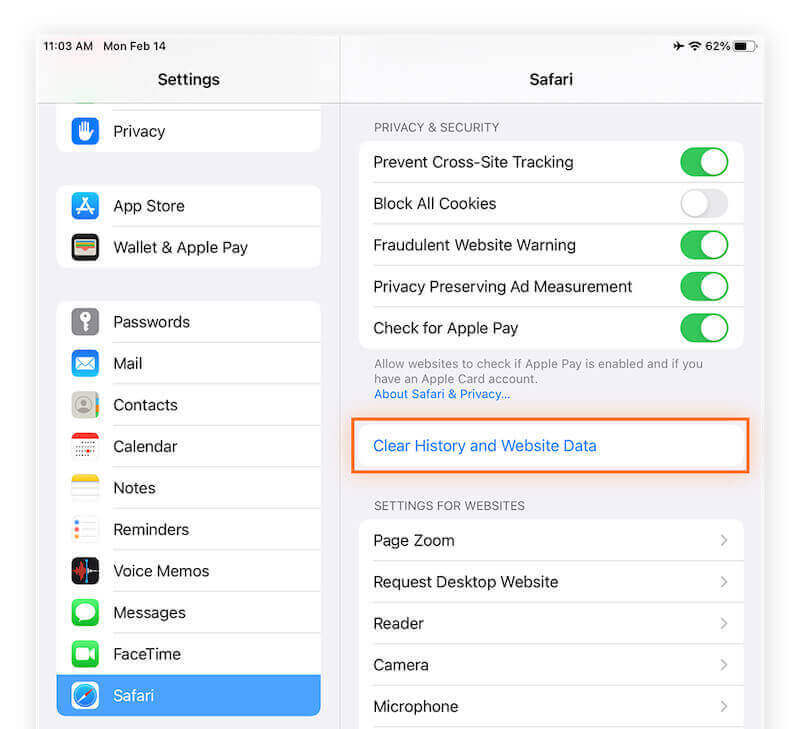
Βήμα 2. Αφού κάνετε κλικ σε αυτήν την επιλογή, το σύστημα θα εμφανίσει ένα παράθυρο επιβεβαίωσης, υπενθυμίζοντας να διαγράψετε όλο το ιστορικό περιήγησης και τα cookie και πατήστε Καθαρισμός για να επιβεβαιώσετε τη λειτουργία. Αν θέλεις καθαρίστε το ιστορικό στο Safari, μπορείτε να επιλέξετε το Προηγμένη επιλογή ή άλλο εργαλείο.
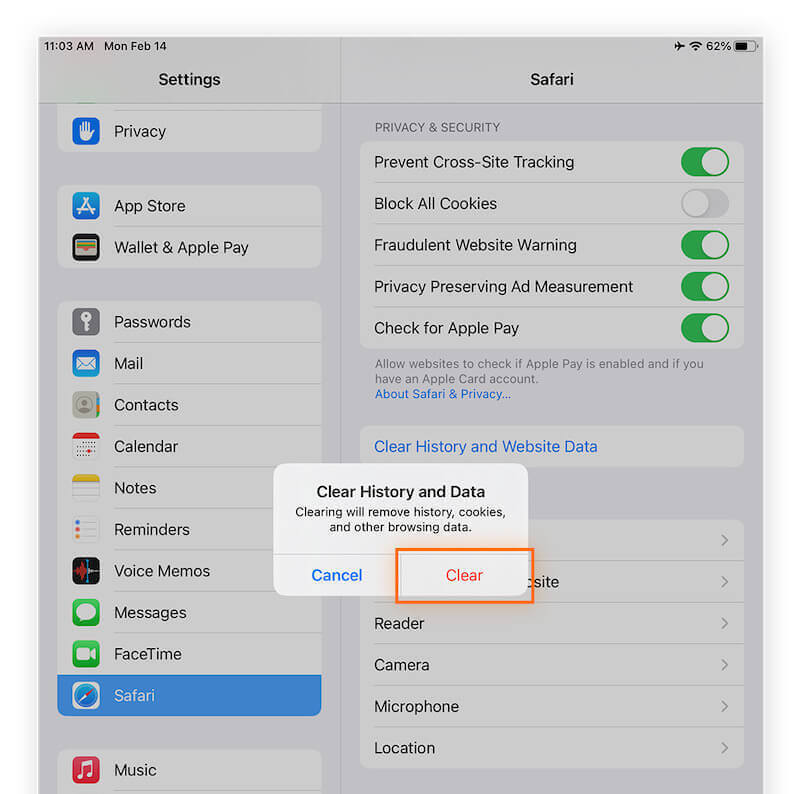
Google Chrome
Εάν έχετε συνηθίσει να χρησιμοποιείτε το Chrome στο iPad σας, ο τρόπος με τον οποίο καθαρίζετε τα cookie είναι ελαφρώς διαφορετικός από το Safari.
Βήμα 1. Ανοίξτε το Google Chrome. Ένα κουμπί τριών σημείων βρίσκεται στην επάνω δεξιά γωνία της σελίδας. Κάντε κλικ και ανοίξτε το αναπτυσσόμενο μενού και, στη συνέχεια, επιλέξτε Ρυθμίσεις.
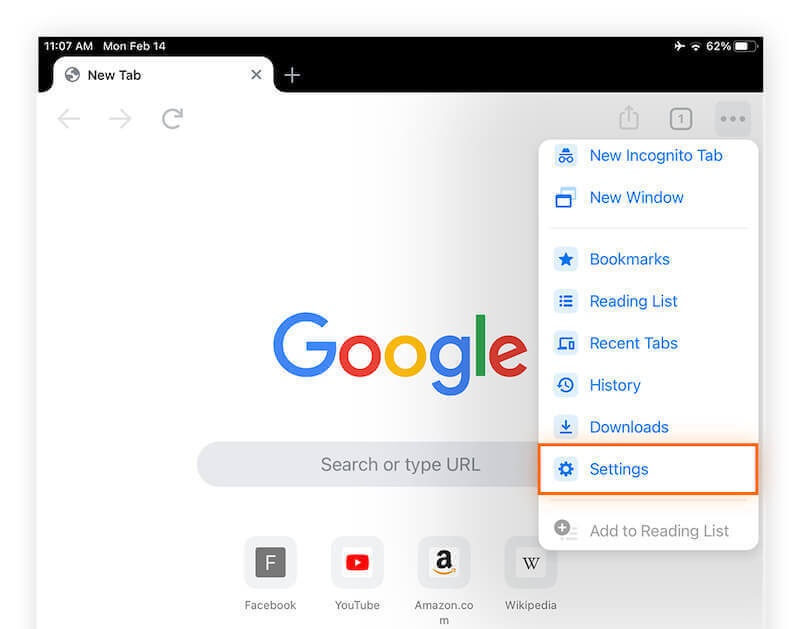
Βήμα 2. Στη σελίδα Ρυθμίσεις, κάντε κύλιση προς τα κάτω και βρείτε το Προστασία προσωπικών δεδομένων τμήμα. Κάντε κλικ σε αυτήν την επιλογή για να μεταβείτε στις ρυθμίσεις που σχετίζονται με τον καθαρισμό δεδομένων.
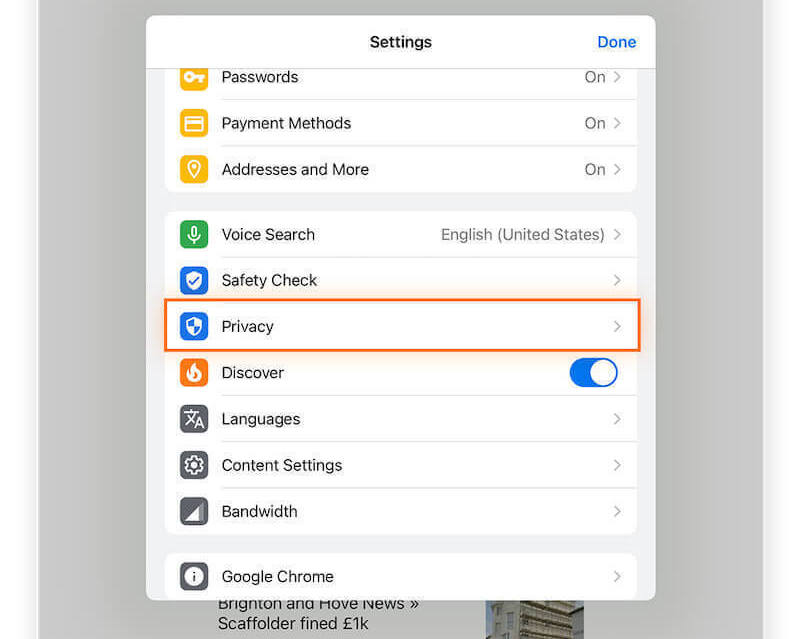
Βήμα 3. Αγορά Εκκαθάριση δεδομένων περιήγησηςκαι θα εμφανιστεί ένα μικρό παράθυρο για να επιλέξετε αυτό που θέλετε να διαγράψετε.
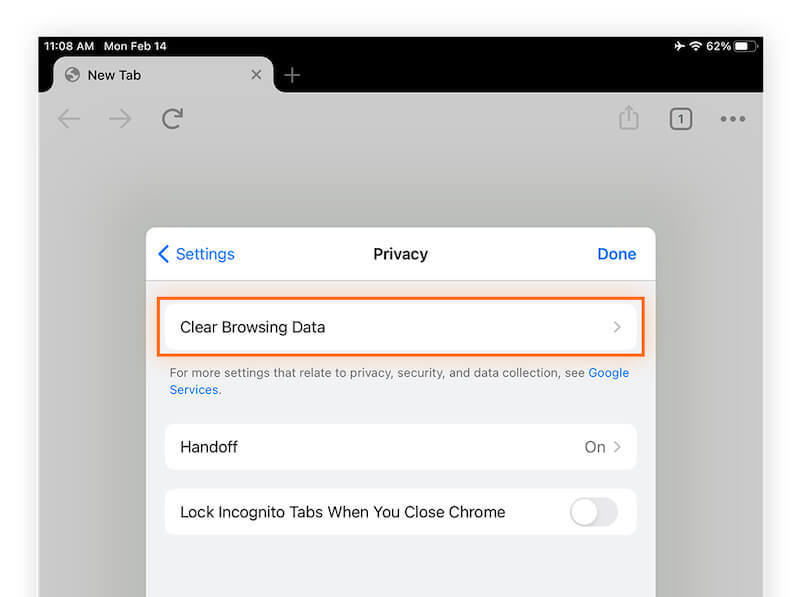
Βήμα 4. Μπορείτε να ορίσετε ένα χρονικό εύρος, όπως το Τελευταία Ώρα or Συνεχώςκαι μετά ελέγξτε Cookies, Δεδομένα ιστότοπου. Αφού επιβεβαιώσετε το επιλεγμένο περιεχόμενο, κάντε κλικ Εκκαθάριση δεδομένων περιήγησης και επιβεβαιώστε ξανά τη διαγραφή της λειτουργίας στο αναδυόμενο παράθυρο προτροπής.
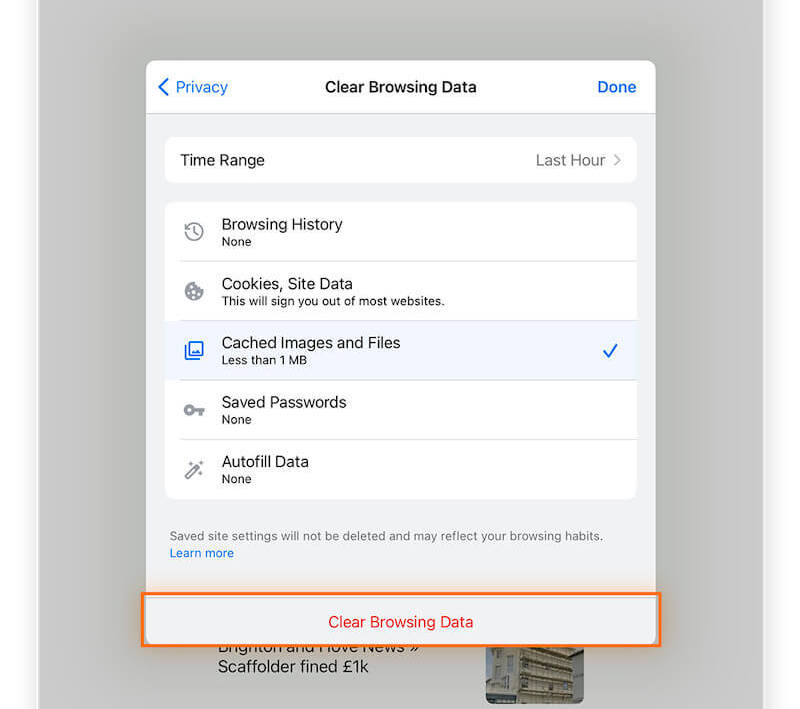
Firefox
Μην ανησυχείτε αν προτιμάτε τον Firefox, καθώς τα βήματα για τη διαγραφή των cookies σε ένα iPad είναι διαφορετικά αλλά εξίσου εύχρηστα.
Βήμα 1. Μεταβείτε στον Firefox. μόλις ανοίξει, α τριών οριζόντιων το κουμπί βρίσκεται στην επάνω δεξιά γωνία. Κάνοντας κλικ σε αυτό θα εμφανιστεί το ζοφερό, οπότε επιλέξτε το Ρυθμίσεις επιλογή.
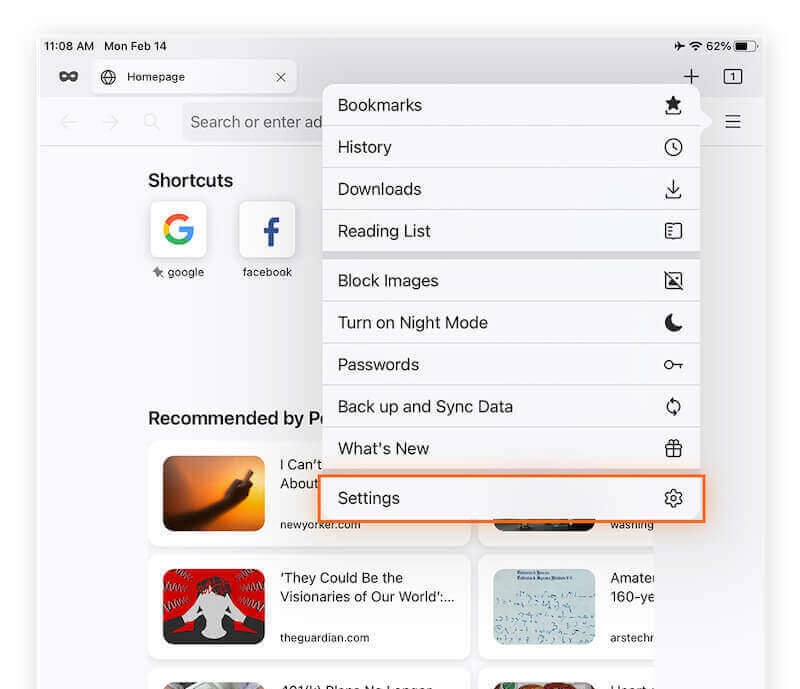
Βήμα 2. Στη σελίδα Ρυθμίσεις, κάντε κλικ Διαχείρηση δεδομένων κάτω από τις χαμηλότερες επιλογές στο ΑΠΟΡΡΗΤΟΥ τμήμα.
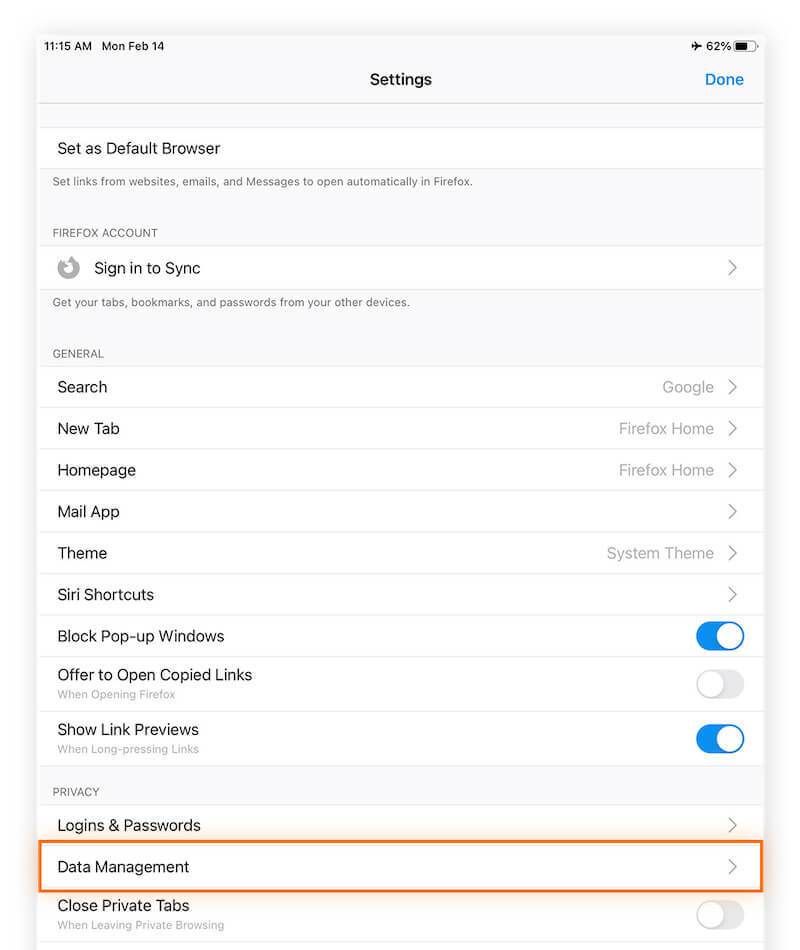
Βήμα 3. Μια λίστα Διαγραφή ιδιωτικών δεδομένων θα παρέχεται στη νέα σελίδα. Ενεργοποιήστε την εναλλαγή του ΜΠΙΣΚΟΤΑ . Μόλις επιβεβαιώσετε την επιλογή σας, πατήστε το Διαγραφή ιδιωτικών δεδομένων και ο Firefox θα διαγράψει τα επιλεγμένα δεδομένα και θα σας προτρέψει ότι τελειώσατε.
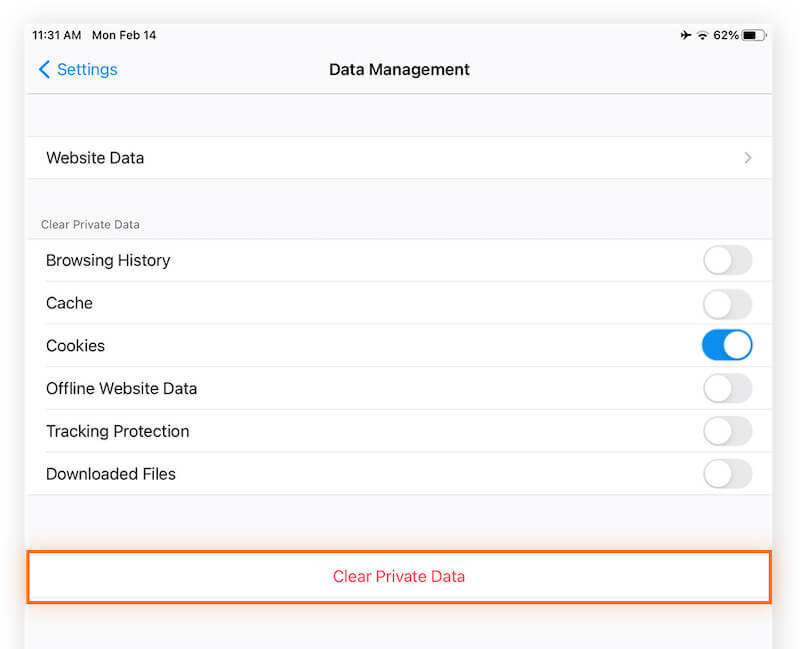
Μέρος 3: Καλύτερη γόμα δεδομένων για iPad [συμπεριλαμβανομένων των cookies]
Εκτός από τον μη αυτόματο καθαρισμό των cookies στο πρόγραμμα περιήγησης, ενδέχεται να συναντήσετε άλλα άχρηστα δεδομένα που είναι δύσκολο να διαγραφούν, όπως προσωρινή μνήμη, υπολειμματικά δεδομένα εφαρμογής κ.λπ., τα οποία μπορούν επίσης να επηρεάσουν τη λειτουργία της συσκευής. Ενώ ορισμένες από τις ενσωματωμένες λειτουργίες καθαρισμού του iPad μπορούν να βοηθήσουν στην εκκαθάριση μέρους του περιεχομένου ώστε να ελευθερωθεί πλήρως ο αποθηκευτικός χώρος και να διασφαλιστεί ότι η συσκευή λειτουργεί ομαλά, χρησιμοποιώντας ένα επαγγελματικό εργαλείο καθαρισμού, όπως π.χ. Apeaksoft iPhone Γόμα, είναι πολύ πιο αποτελεσματικό.
Διαγράψτε μόνιμα όλα τα δεδομένα στο iPad
- Σαρώστε και διαγράψτε όλα τα περιττά αρχεία για να καθαρίσετε πλήρως τη συσκευή σας.
- Παρέχονται τρία επίπεδα διαγραφής για να καλύψουν όλες τις ανάγκες σας.
- Συμβατό με όλες τις συσκευές και τις εκδόσεις του iOS.
- Μια διαισθητική και απλή διεπαφή χρήστη κάνει τη λειτουργία πιο βολική.
Ασφαλής λήψη
Ασφαλής λήψη

Βήμα 1. Κατεβάστε και εγκαταστήστε το Apeaksoft iPhone Eraser, ξεκινήστε το πρόγραμμα και συνδέστε το iPad σας. Στις επιλογές εκκαθάρισης στα αριστερά, επιλέξτε Ελευθερώστε χώρο > Γρήγορη σάρωση για να ελευθερώσετε χώρο αποθήκευσης διατηρώντας παράλληλα σημαντικά δεδομένα.

Βήμα 2. Αφού το σύστημα ολοκληρώσει την αυτόματη σάρωση, όλα τα άχρηστα δεδομένα θα ταξινομηθούν και θα εμφανιστούν. Μπορείτε να επιλέξετε τον τύπο του αρχείου που θέλετε να καθαρίσετε κάνοντας κλικ στο διαγράψετε κουμπί στα δεξιά της αντίστοιχης κατηγορίας.

Μόλις τελειώσετε, θα δείτε περισσότερο χώρο αποθήκευσης στη συσκευή σας και το iPad σας θα λειτουργεί σημαντικά πιο γρήγορα, ώστε να μπορείτε να απολαύσετε μια πιο ομαλή και αποτελεσματική εμπειρία. Αν θέλεις εργοστασιακό ξεκλείδωμα της συσκευής σας iOS, Διαγράψτε όλα τα δεδομένα συνιστάται.
Μέρος 4: Πώς να απενεργοποιήσετε τα cookies στο iPad
Ενώ η διαγραφή των cookies σε ένα iPad μπορεί να συμβάλει στη βελτίωση της απόδοσης, ενδέχεται να υπάρχουν φορές που θέλετε να απενεργοποιήσετε τα cookie στο iPad σας, ειδικά όταν χρησιμοποιείτε μια κοινόχρηστη συσκευή. Είναι σημαντικό να σημειωθεί ότι η απενεργοποίηση των cookies επηρεάζει ορισμένες λειτουργίες του ιστότοπου, όπως η αυτόματη σύνδεση και η εξατομίκευση, αλλά εδώ είναι τα λεπτομερή βήματα εάν αποφασίσετε να τα απενεργοποιήσετε.
Βήμα 1. Πλοηγηθείτε στο Ρυθμίσεις > Safari στο iPad σας.
Βήμα 2. Στο Απορρήτου και Ασφάλεια Κάντε κλικ στο κουμπί Αποκλεισμός όλων των cookies.
Βήμα 3. Θα εμφανιστεί ένα παράθυρο για να σας υπενθυμίσει ότι η απενεργοποίηση των cookies μπορεί να επηρεάσει τη λειτουργικότητα ορισμένων ιστότοπων. Κλικ Αποκλεισμός για να επιβεβαιώσετε την απενεργοποιημένη ενέργεια.
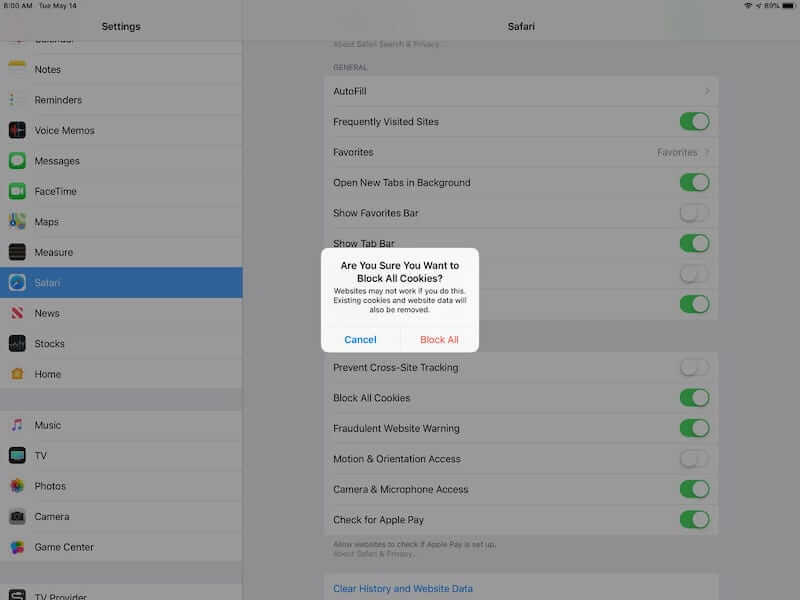
Συμπέρασμα
Τώρα, δεν χρειάζεται να ανησυχείτε μήπως εξαντληθεί ο αποθηκευτικός χώρος. ακολουθήστε την παραπάνω μέθοδο για τακτικά διαγράψτε τα cookies στο iPad για να καλύψετε τις βασικές σας ανάγκες. Εξάλλου, Apeaksoft iPhone Γόμα μπορεί να καθαρίσει σε βάθος όλα τα περιττά δεδομένα στο iPad. Ο εύκολος στη χρήση καθαρισμός και οι ισχυρές λειτουργίες του το καθιστούν απαραίτητο για κάθε χρήστη του iPad.
Σχετικά άρθρα
Πώς να ενεργοποιήσετε τα cookies στο iPhone με διαφορετικά συστήματα iOS; Βρείτε την ακριβή απάντηση σε αυτό το λεπτομερές σεμινάριο και μάθετε να ενεργοποιείτε τα cookies στο iPhone σας.
Τα cookies στο Safari μπορούν να επιβραδύνουν το iPhone σας. Πώς να τα σβήσετε; Σε αυτήν την ανάρτηση, θα σας προσφέρουμε 4 λύσεις για την εκκαθάριση των cookies στο iPhone 16/15/14/13/12/11/X.
Θέλετε να διαγράψετε τα cookie σε Mac μόνιμα; Αυτό είναι το πλήρες σεμινάριο σας σχετικά με τον τρόπο εκκαθάρισης των cookies σε Mac (Safari / Chrome / Firefox).
Πώς διαγράφετε την προσωρινή μνήμη και τα cookie στο Mac Safari; Πώς να καθαρίσετε το ιστορικό στο Safari; Μπορείτε να λάβετε έναν λεπτομερή οδηγό για την εκκαθάριση της προσωρινής μνήμης Safari σε Mac από αυτήν την ανάρτηση.

